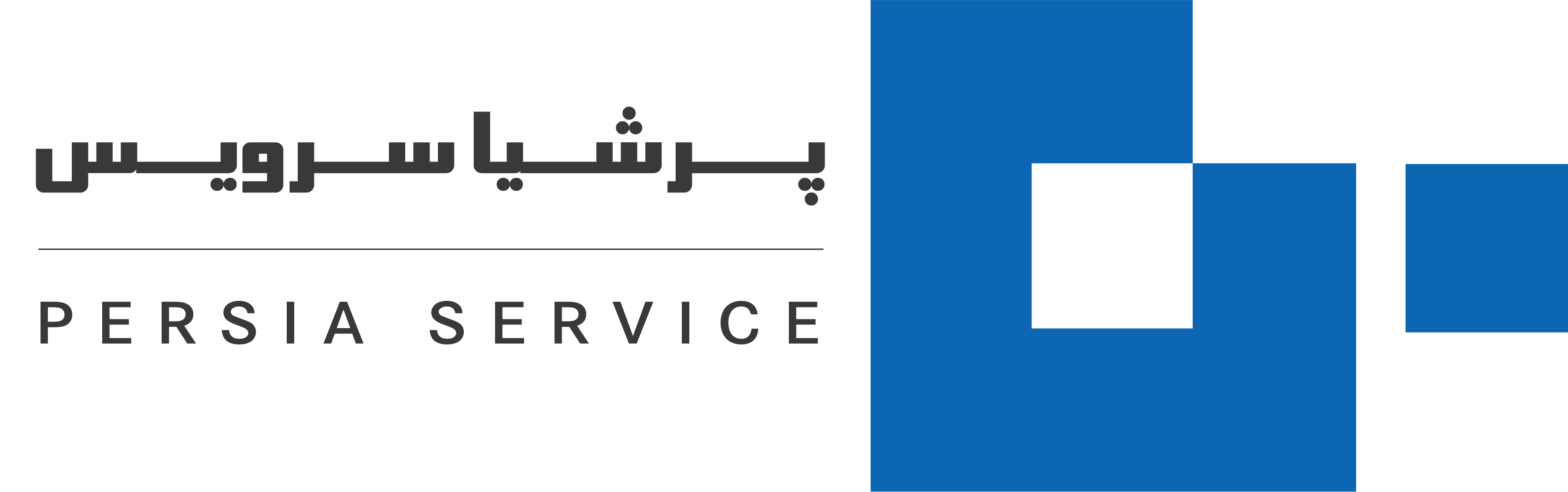تنظیم اندازه تصویر ویدئو پروژکتور با ۵ روش کاربردی + عوامل موثر بر تغییر سایز تصویر

تنظیم اندازه تصویر ویدئو پروژکتور از جمله مهمترین تنظیمات مربوط به این دستگاه کاربردی است که اکثر کاربران با آن مواجه هستند. اما متاسفانه برخی کاربران از نحوه تنظیم درست سایز تصویر دستگاه پروژکتور مطلع نیستند و تصاویر بر روی پرده نمایش به صورت ذوزنقهای، خارج از پرده نمایش، با کیفیت پایین و با مشکلاتی از این قبیل به نمایش در میآیند. برای حل چنین مشکلی ابتدا باید عوامل موثر بر تنظیم تصویر پروژکتور بررسی شود و سپس راهکارهای لازم برای تنظیمات تصویر به اجرا در بیاید. بدین منظور در این نوشته از وبلاگ پرشیا سرویس، ارائه دهنده خدمات تعمیر پروژکتور، قصد داریم به نحوه تنظیم تصویر ویدئو پروژکتور بپردازیم و نکات مهمی در رابطه با تعمیرات مربوط به تنظیمات پروژکتور و اندازه تصویر آن شرح دهیم.

نحوه تنظیم اندازه تصویر ویدئو پروژکتور
عوامل موثر بر تنظیم اندازه تصویر ویدئو پروژکتور
با توجه به خواسته و نحوه استفاده از شما از دستگاه ویدئو پروژکتور، عوامل بسیاری در نحوه نمایش تصاویر بر روی پرده اثر میگذارند. از این رو قبل از بررسی آموزشهای مربوط به تنظیمات تصویر ویدئو پروژکتور، لازم میدانیم با هم این عوامل مهم را مرور کنیم:
زاویه پروژکتور نسبت به پرده نمایش تصویر
یکی از مهمترین عوامل تاثیرگذار در تنظیم اشتباه تصویر ویدئو پروژکتور، زاویه ایجاد شده بین پرده نمایش و مکان قرارگیری پروژکتور است. در حالت کلی توصیه میشود که ویدئو پروژکتور به صورت مستقیم در برابر پرده نمایش نصب شود؛ اما اگر به هر دلیلی امکان نصب مستقیم وجود نداشت، با حالت ذوزنقهای در تصویر روی پرده روبهرو میشوید. در این صورت با راهکارهایی که در ادامه برای رفع این مشکل ذکر خواهیم کرد، میتوانید تنظیم اندازه تصویر ویدئو پروژکتور ذوزنقهای را به راحتی اصلاح کنید.

نقش زاویه در تنظیمات اندازه تصویر ویدئو پروژکتور
فاصله پروژکتور از پرده نمایش
مورد بعدی در عوامل موثر بر تنظیم اندازه تصویر ویدئو پروژکتور به فاصله دستگاه از پرده نمایش ربط دارد. میزان این فاصله در سایز تصویر روی پرده نقش بسیار مهمی ایفا میکند و هر چقدر فاصله از پروژکتور افزایش یابد و به حد مجاز و استاندارد (مطابق با توضیحات دفترچه راهنمای ویدئو پروژکتور) برسد، تصویر با اندازه بزرگتری به نمایش در میآید. البته در نظر داشته باشید که فاصله زیاد از پروژکتور باعث افت کیفیت آن میشود.
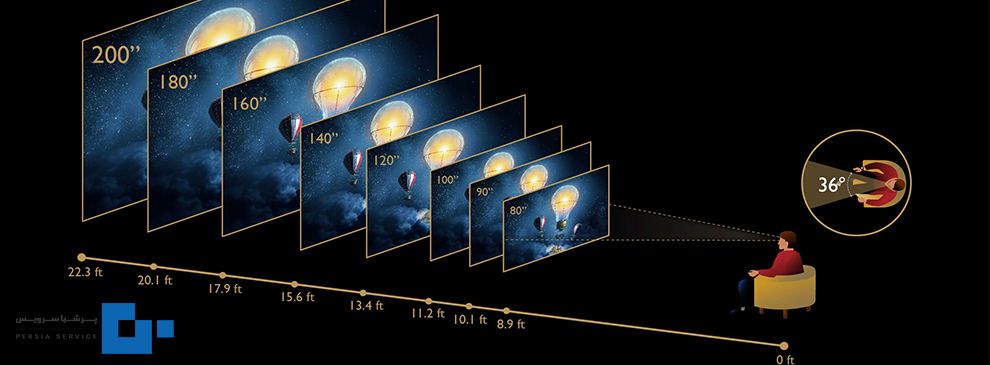
تاثیر فاصله در تنظیم تضویر پروژکتور
روشنایی محیط
عامل آخر به روشنایی محیط در تنظیم اندازه تصویر ویدئو پروژکتور وابسته است. گاهی اوقات نور لامپ ویدئو پروژکتور کم میشود و کاربر به دنبال علت کم نور شدن پروژکتور ال ای دی میگردد. در چنین شرایطی تنظیمات تصویر مشاهده شده بر روی پرده نیز تغییر میکند و وضوح و کیفیت تصویر کاهش مییابد.

تاثیر روشنایی در تنظیم اندازه تصویر ویدئو پروژکتور
آموزش تنظیم اندازه تصویر ویدئو پروژکتور
حال که با عوامل موثر بر تنظیم تصویر پروژکتور آشنا شدیم، نوبت به آموزش تغییر سایز تصویر ویدیو در ویدئو پروژکتور میرسد. در این حالت چند مورد باید در سر جای خودش قرار گیرد و به عبارتی دیگر باید تنظیمات عمومی تصویر اصلاح شود. این تنظیمات عمومی شامل فوکوس تصویر، اندازه، روشنایی، ابعاد، حالت عمودی و افقی، حالت عریض و غیره است. همچنین برخی تنظیمات کاربردی دیگر همچون Feet، Lens-shift و Keystone داریم که با هم بررسی میکنیم. این تنظیمات کاربردی در تمامی مدلهای پروژکتورها وجود ندارند. برای مثال ممکن است تنظیم اندازه تصویر ویدئو پروژکتور اپسون با لنز شیفت قابل انجام باشد، اما چنین تنظیمی در برخی مدلهای دیگر ممکن نباشد. در چنین شرایطی امکان جایگزینی در تنظیم اندازه تصویر ویدئو پروژکتور وجود دارد و میتوان به دنبال راهکارهای دیگر بود. حال در ادامه به بررسی تک تک این گزینههای کاربردی در تنظیم سایز تصویر میپردازیم:

مراحل تنظیمات تصویر ویدئو پروژکتور
تنظیم فاصله تصویر از پرده نمایش
معمولا بهترین فاصله ویدئو پروژکتور از پرده نمایش در دفترچه راهنما برای تنظیم اندازه تصویر ویدئو پروژکتور ذکر میشود. این فاصله استاندارد با عنوان فاصله پرتابی شناخته میشود. علاوه بر این بهترین فاصله استاندارد پروژکتور از صفحه نمایش را با جستوجو کردن مدل آن در اینترنت میتوانید به راحتی پیدا کنید. معمولا در حالت پرتابی استاندارد، پروژکتور در فاصله دورتری از پرده نمایش قرار میگیرد و در حالت فاصله نزدیکتر به پرده نمایش، تصویر کوچکتر میشود.
در صورت مشکل نصب پروژکتور در ایدهآلترین فاصله مشخص شده، میتوانید از قابلیت بزرگنمایی پروژکتور در محدوده زوم آن استفاده کنید. توجه کنید که خارج از این محدوده ویدئو پروژکتور با افت کیفیت مواجه میشود.

تنظیمات فاصله در پروژکتور
تنظیمات فوکوس تصویر پروژکتور
یکی از عوامل مهم در تنظیم اندازه تصویر ویدئو پروژکتور، فوکوس تصویر است. برای این منظور توصیه میکنیم تصویری متندار را انتخاب کرده و روی پرده نمایش دهید. تنظیم فوکوس در بیشتر پروژکتورها و به ویژه پروژکتورهای جدید به صورت خودکار انجام میگیرد؛ اما اگر تنظیم فوکوس دوربین شما به صورت دستی است، حتما مطابق اطلاعات دفترچه راهنما تنظیم تصویر پروژکتور را انجام دهید. در تنظیم دستی لازم است که پس راهنمای دفترچه راهنما، پیچ تنظیم فوکوس را پیدا کنید و با جابهجایی آن بهترین کیفیت تصویر با فوکوس بالا را پیدا کنید.
تنظیمات زاویه پروژکتور از پرده نمایش
قابلیتی به نام Feet برای تنظیم دستی زاویه پروژکتور وجود دارد که این قابلیت با تنظیم ثانویه نور خارج شده از لنز، صفحه نمایش را تنظیم میکند. برای این منظور در بخش پایینی بیشتر دستگاههای پروژکتور گزینههایی وجود دارد که با تغییر هر یک میتوانید تنظیم اندازه تصویر ویدئو پروژکتور را انجام دهید. استفاده از این گزینههای فیت سخت نیست، اما باید مرحله گذرانده را به خاطر بسپارید تا برای تغییر در تنظیمات بتوانید به مسیر قبلی برگردید. در نظر داشته باشید که این روش دستی است و بدون راهنما جلو نروید.
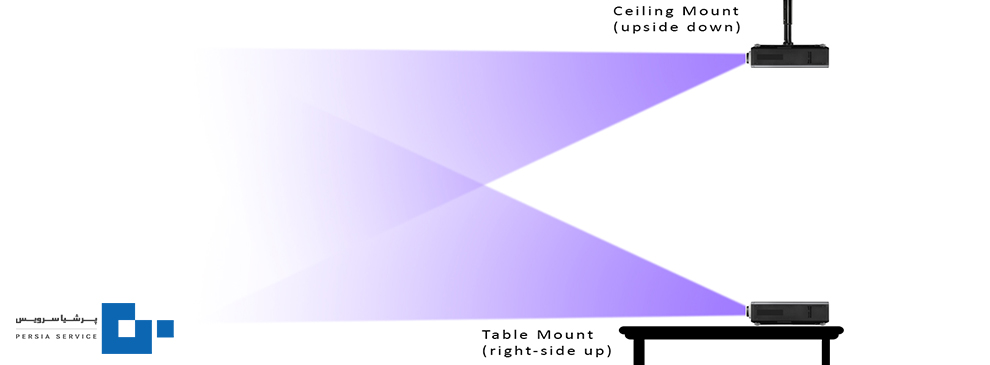
نقش مکان پروژکتور در تنظیم اندازه تصویر ویدئو پروژکتور
تنظیم اندازه تصویر ویدئو پروژکتور با Lens-Shift
لنز شیفت مربوط به جابهجایی لنز پروژکتور است و نه نیاز به جابهجایی خود ویدئو پروژکتور! این قابلیت کار شما را راحتتر میکند و دیگر نیازی به تغییر فاصله و جابهجایی پروژکتور پیدا نمیکنید. متاسفانه قابلیت لنز شیفت در تمامی پروژکتورها وجود ندارد، اما اگر پروژکتور شما لنز شیفت داشته باشد، به مراتب مسیر تغییر اندازه تصویر ویدئو پروژکتور آسانتر میشود.
Shift-Lens به شما این اجازه را میدهد تا تصویر را به صورت اپتیکی و بدون از بین رفتن کیفیت اصلی تصویر جابهجا کنید. بنابراین پیشنهاد میکنیم اگر محدودیتی در محل نصب پروژکتور دارید، حتما به دنبال پروژکتوری با قابلیت شیفت لنز باشید.
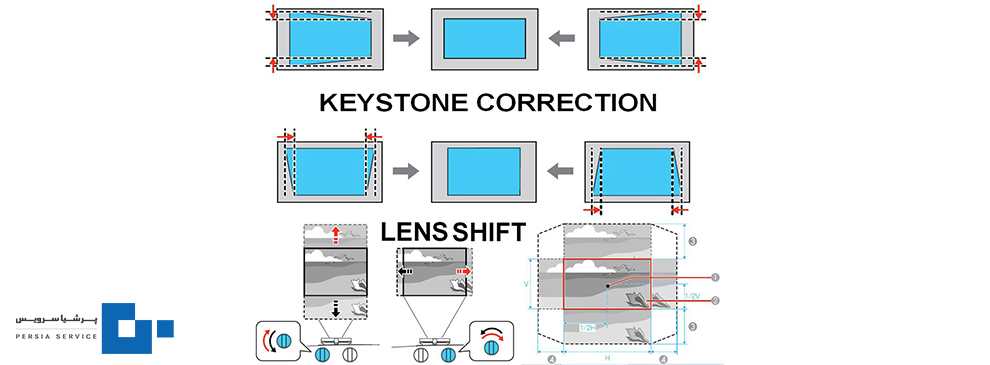
فناوری لنز شیفت در تنظیم پروژکتور
تنظیم اندازه تصویر ویدئو پروژکتور با قابلیت KeyStone
از محبوبترین روشهایی که در تنظیم اندازه تصویر ویدئو پروژکتور خانگی به کار گرفته میشود، روش KeyStone است. این قابلیت زمانی کاربرد دارد که حاشیههایی بالایی تصویر فیت و متناسب با اندازه پرده نمایش باشند، اما حاشیههای پایینی تنظیم نشده باشند و ما با تصاویر ذوزنقهای شکل روبهرو باشیم. تصاویر ذوزنقهای در هنگام راه اندازی و تنظیمات اولیه پروژکتور بسیار رایج هستند و حتی در مواردی دیگر پس از تعمیرات مربوط به علت روشن نشدن ویدئو پروژکتور مجدد در پرده نمایش مشاهده میشوند. برای حل چنین مشکلی میتوان از کنترل پروژکتور و یا تنظیمات منو دستگاه کمک گرفت. روند Keystone با تغییر در افزایش و کاهش طول و عرض تصویر پخش شده در پرده نمایش انجام میشود تا در نهایت تصویر مستطیل یا مربع شکل ایدهآل با انجام این تنظیمات به نمایش درآید.
در ابتدای کار و قبل از استفاده از این قابلیت، پیشنهاد میکنیم پروژکتور را روبهروی پرده نمایش و بدون زاویه قرار دهید. اگر پروژکتور به سقف وصل باشد، لنز هم تراز با فریم پرده قرار میگیرد و تصویر با اندازه درست و متناسب نمایش داده میشود. البته به شرطی که فاصله پرتابی نیز رعایت شود. اگر هم پروژکتور روی میز باشد، لنز باید هم تراز با پایینترین بخش پرده نمایش قرار گیرد.
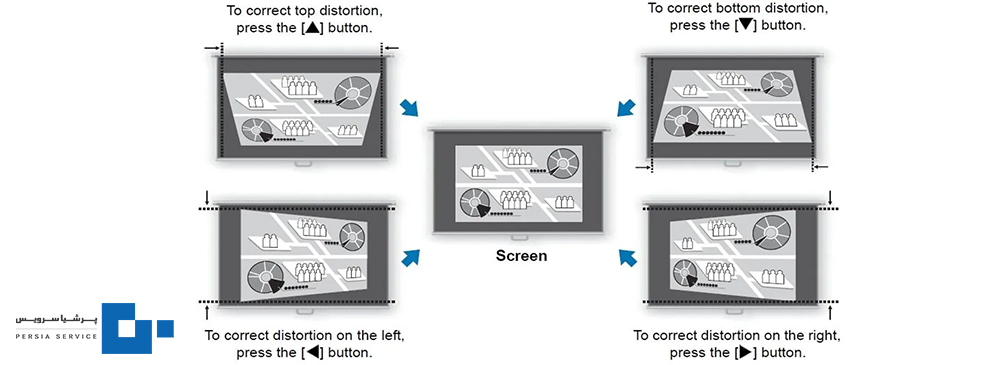
قابلیت Keystone در تنظیم سایز تصویر پروژکتور
در صورتی که امکان تنظیم اندازه تصویر ویدئو پروژکتور با حالتهای ذکر شده نبود، سراغ تنظیمات پروژکتور بروید و گزینه Horizontal keystone و Vertical keystone را که با علامت V/H در برخی مدلها نمایش داده میشود پیدا کنید و با تغییر در این دو گزینه بهترین موقعیت را برای تنظیم تصویر ویدئو پروژکتور پیدا کنید.
برندهای اپسون و پاناسونیک در ویدئو پروژکتور، علاوه بر قابلیت Keystone، قابلیت دیگری به نام Quick Corner دارند. با این فناوری جدید کاربر میتواند گوشیهای تصویر را طوری جابهجا کند که در نهایت اندازه تصویر ویدئو پروژکتور تنظیم شود. لازم به ذکر است که در صورت به کار گیری بیش از اندازه از فناوری Quick Corner ممکن است پیکسل تصویر به هم بخورد و کیفیت آن کاهش پیدا کند. بنابراین از این گزینه به اندازهای استفاده کنید که کیفیت تصویر کم نشود.
جمع بندی
در این نوشته از پرشیا سرویس در ابتدا به بررسی عواملی پرداختیم که در تنظیم اندازه تصویر ویدئو پروژکتور تاثیرگذار بودند. پس از آن دیدیم که با توجه به این عوامل، راهکارهای مختلفی برای تغییر سایز تصویر پروژکتور وجود دارد. لذا بهترین کار در قدم اول تشخیص درست فاکتورهای مهم در به هم خوردن اندازه تصاویر به نمایش درآمده بر روی پرده است. پس از آن با توجه به راهکارهای جامعی که در این نوشته شرح دادیم، میتوانید نسبت به تنظیم تصویر پروژکتور اقدامات لازم را انجام دهید. در صورتی که با این راهکارها همچنان به مشکل برخوردید و احتمال میدهید که مشکل تصویر از جای دیگریست، بلافاصله با کارشناسان ما در پرشیا سرویس تماس بگیرید. کارشناسان پرشیا سرویس با دانش فنی و چندین سال تجربه در این حوزه، راهنماییهای لازم را به شما همراهان ارائه میدهند و در صورتی که پروژکتور شما نیاز به تعمیر داشته باشد، جهت مراجعه به یکی از مراجع معتبر در حوزه تعمیر پروژکتور، اطلاعات لازم را با شما در میان میگذارند.